Jak zmienić nazwę tabletu z systemem Windows 8.1?
W Windows 8.1 i Windows 8.1 Update firma Microsoft rozwinęła wiele ustawień komputera i uniezależniła je od klasycznego Panelu sterowania, do którego można uzyskać dostęp z trybu pulpitu. W początkowej wersji systemu Windows 8, aby zmienić nazwę tabletu, trzeba było użyć apletu Zaawansowane właściwości systemu. To był stary aplet i nie był przyjazny w dotyku. Na szczęście system Windows 8.1 zapewnia nową przydatną opcję zmiany nazwy tabletu.
Oto jak zmienić nazwę tabletu:
- Otwórz aplikację Ustawienia komputera. Możesz przesunąć palcem od prawej, aby wyświetlić pasek Charms na ekranie, a następnie dotknij ikony ustawień i dotknij etykiety „Zmień ustawienia komputera”. Jeśli Twoje urządzenie ma klawiaturę, naciśnij Wygraj + ja klawisze skrótów i kliknij bezpośrednio łącze „Zmień ustawienia komputera”.
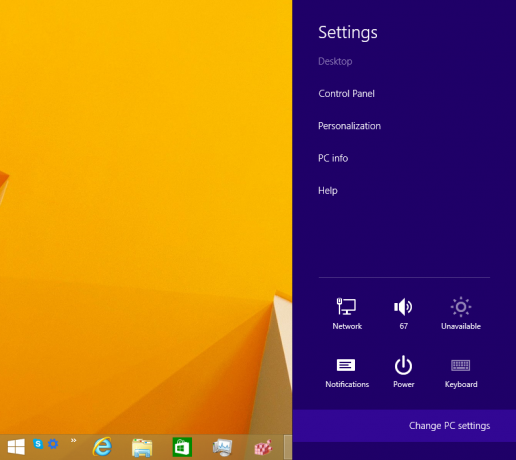
- Stuknij w PC i urządzenia pozycja po lewej stronie.
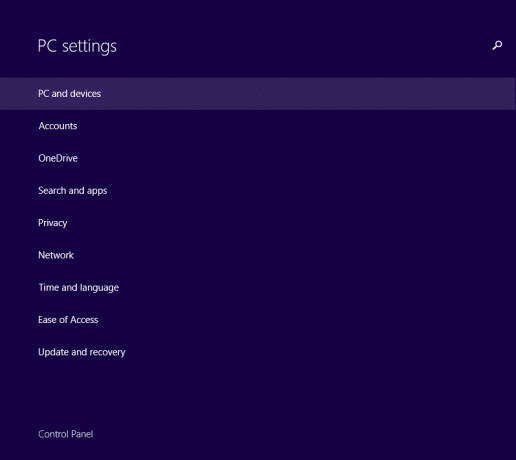
- Stuknij w Informacje o komputerze przedmiot.
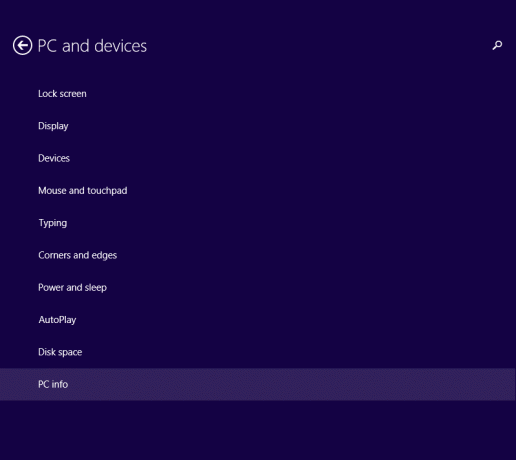
- Na następnym ekranie zobaczysz Zmień nazwę komputera przycisk. Dotknij go i wprowadź nową nazwę tabletu.
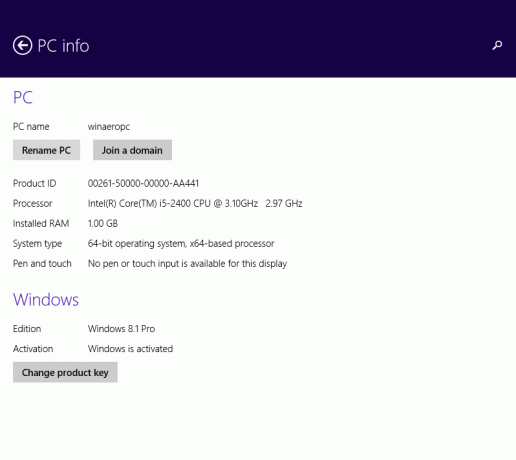
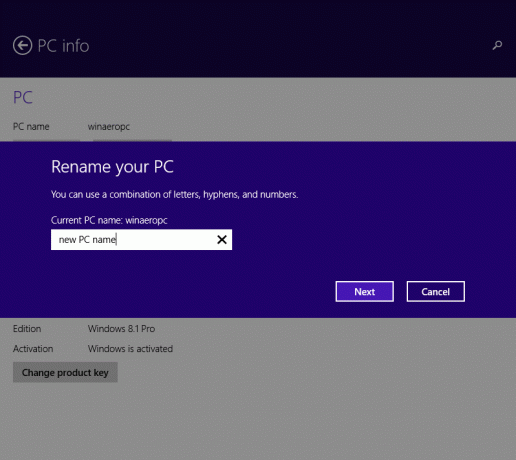
Otóż to. Twój tablet będzie miał teraz nową nazwę, którą mu właśnie nadałeś. Jeśli często odwiedzasz tę stronę ustawień komputera, możesz utwórz skrót do strony informacji o komputerze, korzystając z instrukcji zawartych w tym artykule.



